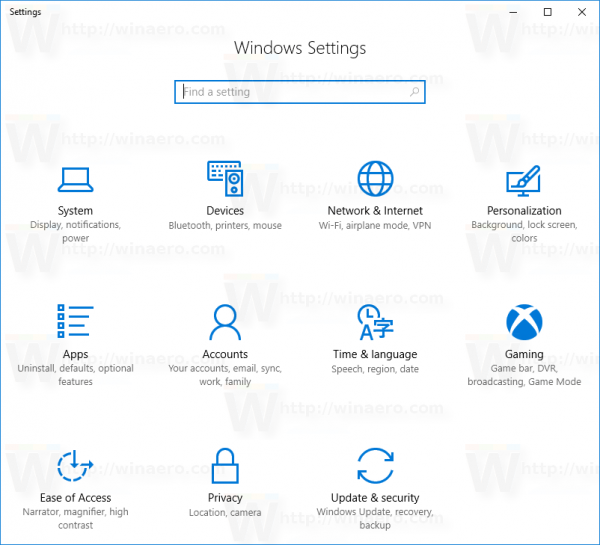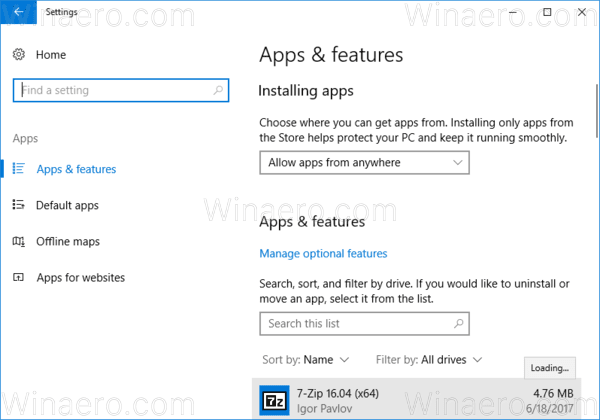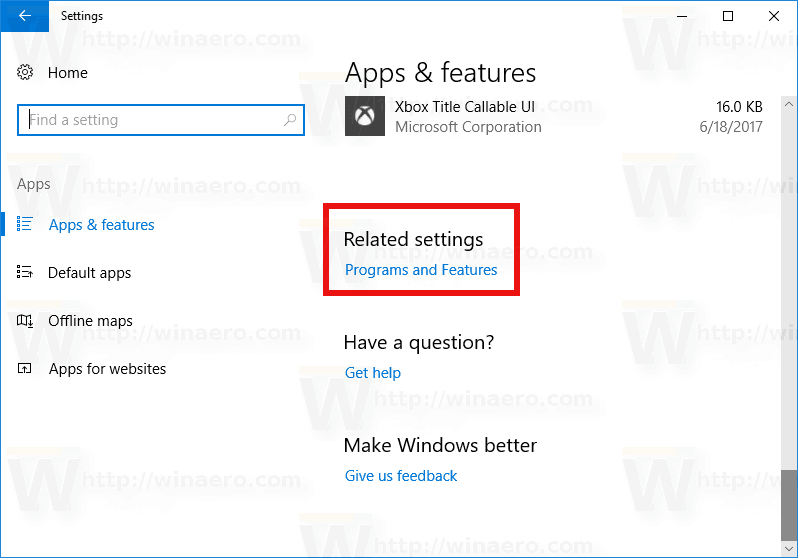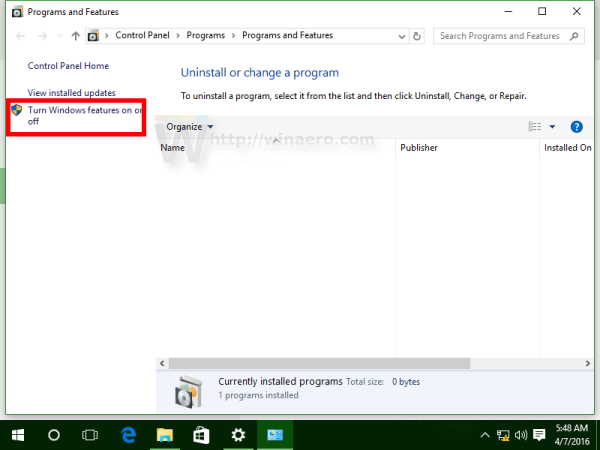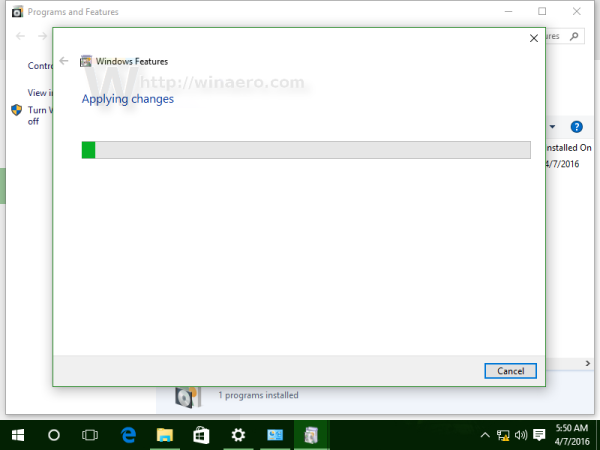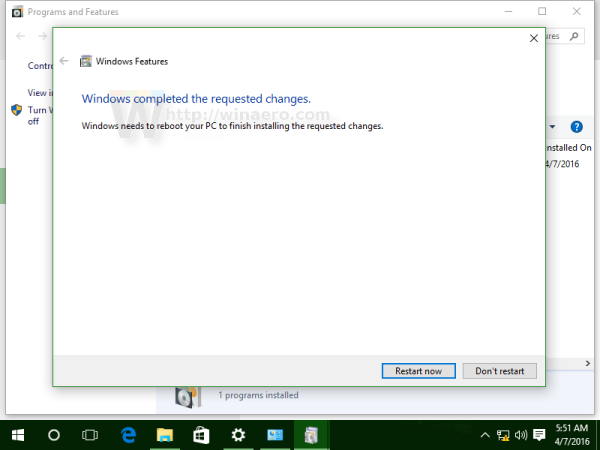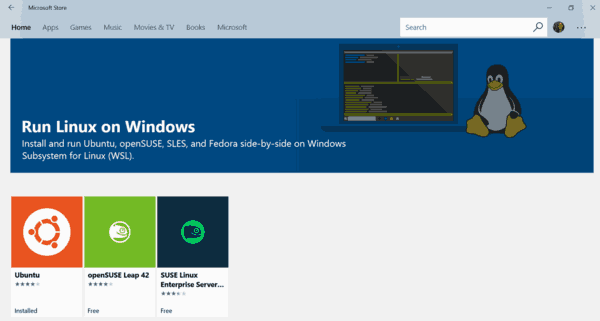Wenn Sie die WSL-Funktion (Windows-Subsystem für Linux) in Windows 10 verwenden, sind hier gute Nachrichten für Sie. Um die WSL in Windows 10 Fall Creators Update zu aktivieren, muss der Entwicklermodus nicht mehr aktiviert werden. Hier ist, wie es gemacht werden kann.
Werbung
In Windows 10 Fall Creators Update wurde die WSL-Funktion mehrfach verbessert. Es benötigt keinen Entwicklermodus mehr und kann es auch sein in Windows Server aktiviert ebenfalls. Die wichtigsten Änderungen sind wie folgt:
- WSL ist aus der Beta und sein Name, 'Bash unter Windows', ist jetzt veraltet.
- Die Möglichkeit, mehrere Linux-Distributionen zu installieren.
- Die Möglichkeit, Linux-Distributionen über den Microsoft Store zu installieren.
- Die Möglichkeit, mehrere Linux-Distributionen gleichzeitig auszuführen.
- Unterstützung für USB-Geräte und -Anschlüsse.
Sie können die Bash-Konsole jetzt unter Windows ausführen, ohne den Entwicklermodus zu aktivieren. Hier ist, wie.
So aktivieren Sie die WSL in Windows 10 Fall Creators Update , Mach Folgendes.
- Öffne das Einstellungen App .
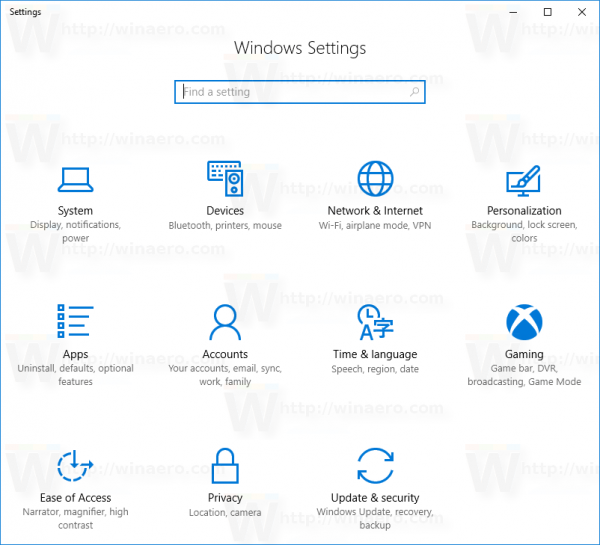
- Gehen Sie zu Apps -> Apps & Funktionen.
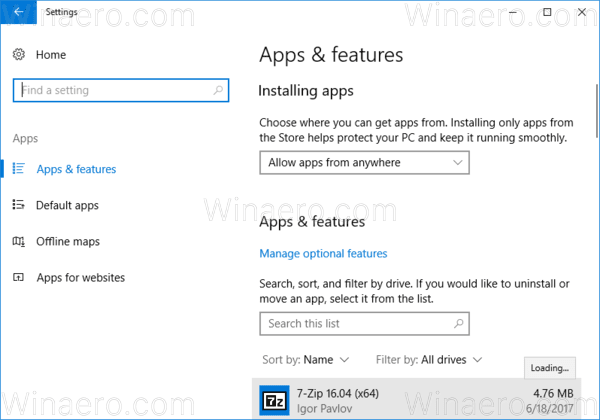
- Scrollen Sie nach unten zum Link Programme und Funktionen:
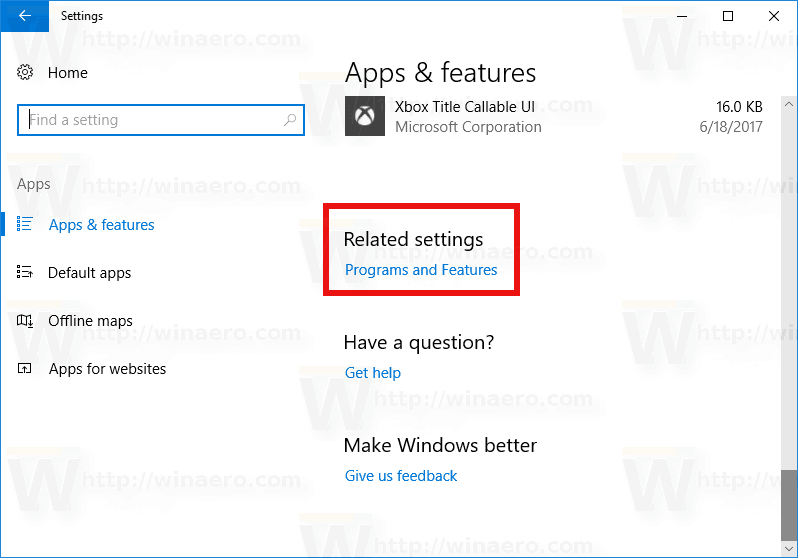
- Klicken Sie auf den Link. Das Dialogfeld Programme und Funktionen wird geöffnet.
- Klicken Sie links auf den Link Windows-Funktionen aktivieren oder deaktivieren.
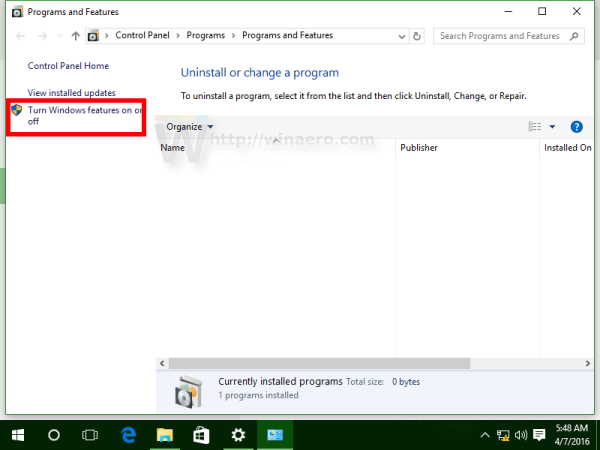
- Der Dialog Windows-Funktionen wird auf dem Bildschirm angezeigt. Scrollen Sie nach unten zu der Option Windows Subsystem für Linux und aktivieren Sie sie wie unten gezeigt:

- Klicken Sie auf OK, um die vorgenommenen Änderungen zu übernehmen. Windows installiert WSL:
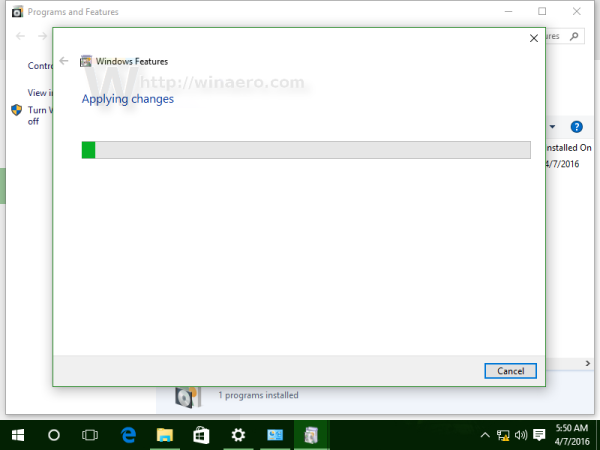
- Starten Sie das Betriebssystem neu, wenn Sie dazu aufgefordert werden.
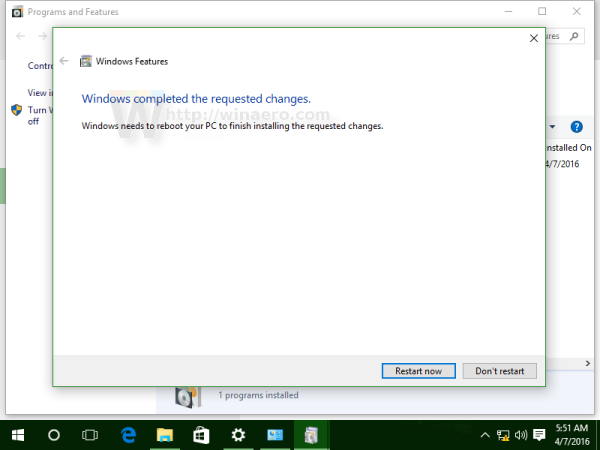
Gehen Sie wie folgt vor, um die WSL-Funktion in Aktion zu testen.
- Öffnen Sie nach dem Neustart den Microsoft Store und suchen Sie nachLinux. Sie werden so etwas bekommen:
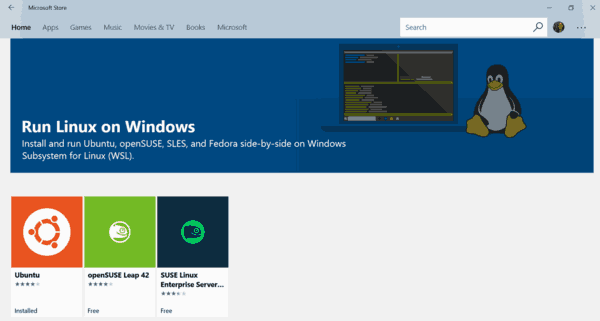
- Wählen Sie die gewünschte Distribution. Sie können auch alle installieren! Hier sind einige nützliche Links:
Ubuntu | openSUSE-Sprung | SUSE Linux Enterprise Server
Weitere Details finden Sie im folgenden Artikel:
Installieren Sie Linux Distros aus dem Microsoft Store in Windows 10
Du bist fertig.
Sie können eine Reihe regulärer Linux-Konsolen-Apps und -Befehle verwenden oder weitere Apps auf herkömmliche Ubuntu Linux-Weise installieren. Zum Beispiel habe ich mit dem Befehl einen meiner bevorzugten Dateimanager, Midnight Commander, installiert
Netflix kann nicht zu meiner Liste hinzugefügt werden
apt-get install mc
Die App funktioniert, aber ihre Hotkeys funktionieren nicht richtig:

Das ist es. Sie haben eine funktionierende Windows-Subsystem für Linux-Funktion in Windows 10 Fall Creators Update.